دليل مستخدم Keynote لـ Mac
- مرحبًا
- ما الجديد
- حقوق النشر

بدء استخدام Keynote على Mac
يعمل Keynote على تسهيل إنشاء عروض تقديمية جميلة وجذابة ذات رسوم متحركة مبهجة وانتقالات مثيرة وتصميم احترافي.

ابدأ بقالب
هل تقوم بإنشاء عرض شرائح؟ ابدأ بقالب، ثم عدِّل فيه كيفما شئت. تتضمن القوالب تخطيطات شرائح مصممة مسبقًا تحتوي على عناصر نائبة لمحتواك الخاص. انتقل إلى تطبيق Keynote ![]() على Mac، اختر ملف > جديد، انقر على القالب المراد في منتقي القوالب، ثم انقر على إنشاء.
على Mac، اختر ملف > جديد، انقر على القالب المراد في منتقي القوالب، ثم انقر على إنشاء.
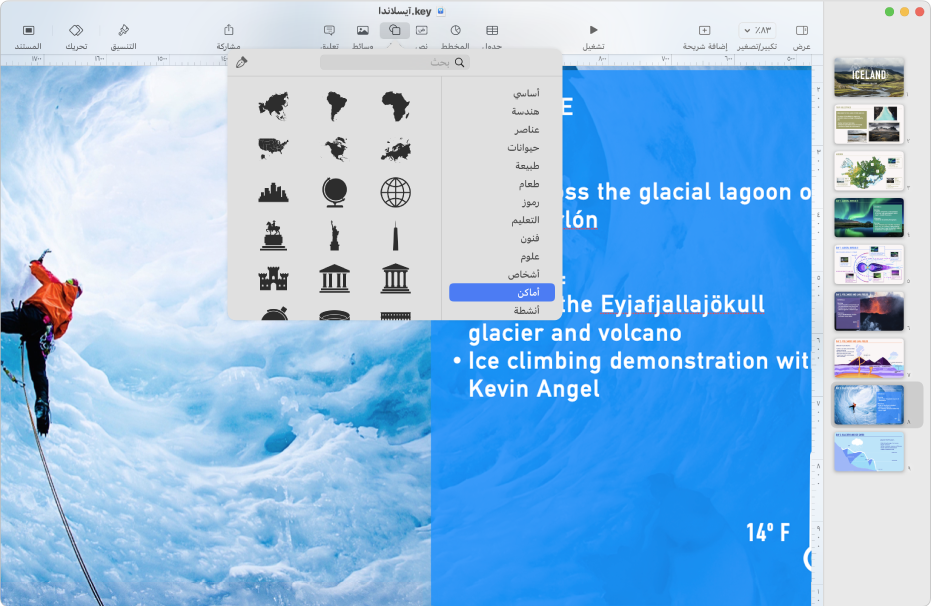
إضافة الصور والأفلام والمزيد
يمكنك إضافة عناصر مثل الصور والأفلام والأشكال والمخططات إلى العرض التقديمي. لإضافة عنصر إلى الشريحة، انقر على زر عنصر في شريط الأدوات، ثم حدد عنصرًا من القائمة.
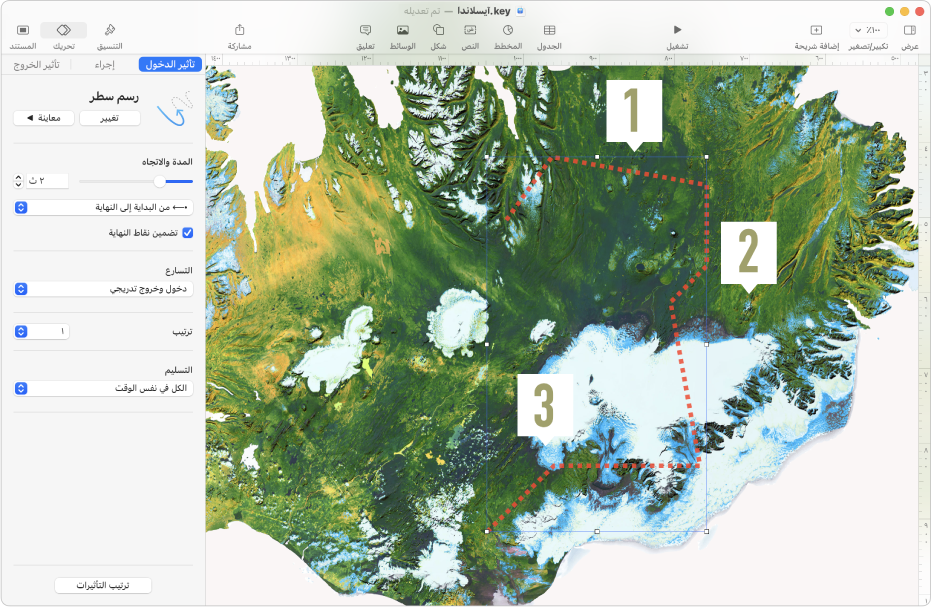
بث الحيوية في العرض التقديمي باستخدام الرسوم المتحركة.
يساعدك التحريك على جعل عرض الشرائح يبدو أكثر ديناميكية من خلال تحريك العناصر لتدخل إلى الشريحة أو تخرج منها أو تتحرك فيها. انقر على العنصر المراد تحريكه، انقر على علامة التبويب "تأثير دخول" أو "إجراء" أو "تأثير خروج" في الشريط الجانبي "تحريك" ![]() ، انقر على "إضافة تأثير"، ثم اختر حركة.
، انقر على "إضافة تأثير"، ثم اختر حركة.
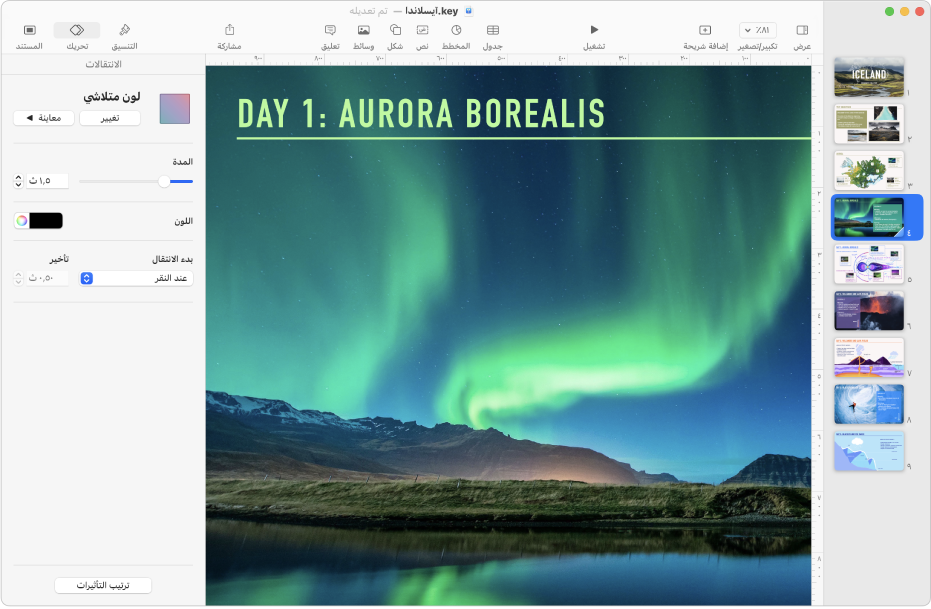
استخدام انتقالات الشرائح
تعمل الانتقالات على منح عرض الشرائح مظهرًا أكثر سلاسة أثناء انتقالك من شريحة إلى أخرى أثناء العرض التقديمي. لإضافة انتقال، انقر على شريحة في متصفح الشرائح، انقر على إضافة تأثير في الشريط الجانبي "تحريك" ![]() ، ثم اختر تأثير انتقال.
، ثم اختر تأثير انتقال.
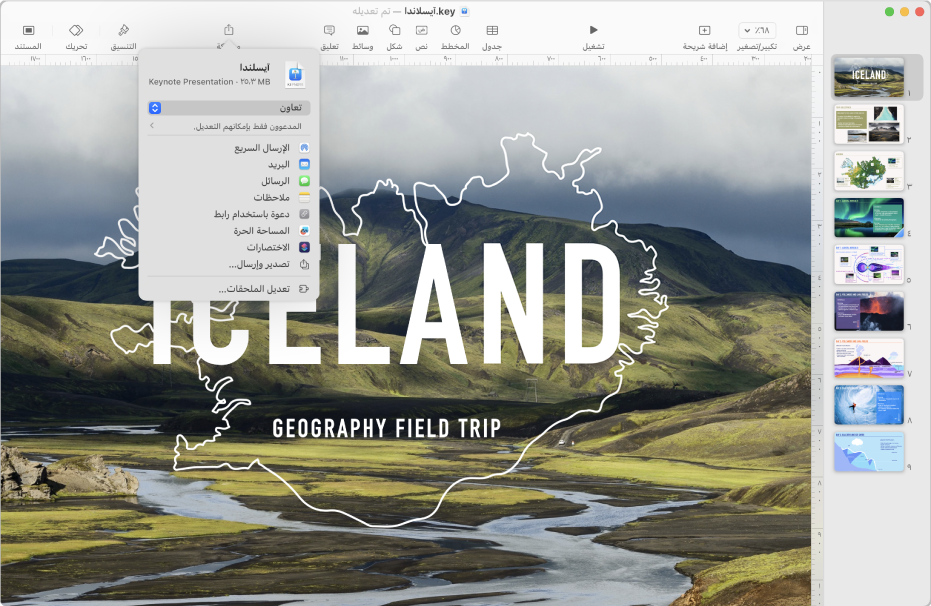
تصدير العرض التقديمي
يمكنك حفظ نسخة من العرض التقديمي كملف Keynote أو بتنسيق آخر، مثل PDF أو PowerPoint أو فيلم والمزيد. انقر على ![]() في شريط الأدوات، انقر على تصدير وإرسال، ثم حدد التنسيق المراد استخدامه.
في شريط الأدوات، انقر على تصدير وإرسال، ثم حدد التنسيق المراد استخدامه.
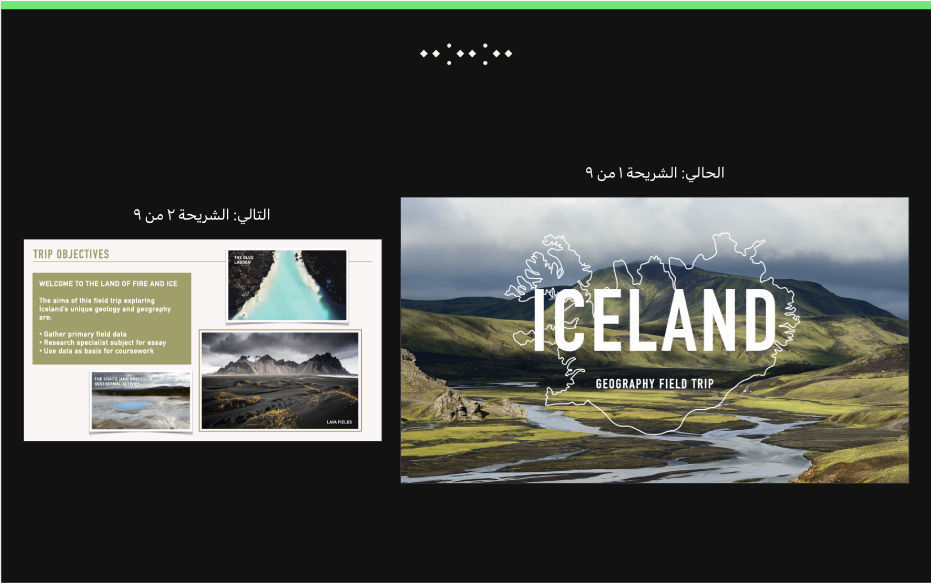
تشغيل عرض تقديمي
للتدرب على العرض التقديمي، اختر تشغيل > بروفة لعرض الشرائح. عندما تكون مستعدًا لتقديم العرض التقديمي للجمهور، انقر على الشريحة التي ترغب في البدء بها في متصفح الشرائح، ثم انقر على ![]() في شريط الأدوات. اضغط على مفتاح سهم لليسار أو مفتاح المسافة للتقدم عبر عرض الشرائح، أو اضغط على مفتاح سهم لليمين للرجوع إلى الشريحة السابقة.
في شريط الأدوات. اضغط على مفتاح سهم لليسار أو مفتاح المسافة للتقدم عبر عرض الشرائح، أو اضغط على مفتاح سهم لليمين للرجوع إلى الشريحة السابقة.
هل ترغب في معرفة المزيد؟